IE浏览器突然闪退怎么解决
时间:2025-08-31 21:58:46 495浏览 收藏
**IE浏览器闪退怎么办?重装IE浏览器轻松解决!** 系统更新后IE浏览器频繁崩溃?别担心,本文提供详细的IE浏览器卸载重装教程,有效解决IE闪退问题。由于IE是Windows系统核心组件,无法直接卸载,需要通过“启用或关闭Windows功能”进行操作。本文以Windows 10为例,详细演示如何卸载并重新安装Internet Explorer 11,彻底修复IE浏览器闪退故障。操作过程简单易懂,只需重启电脑两次即可完成。立即学习,让你的IE浏览器恢复正常使用,告别闪退烦恼!
在完成系统更新或安装补丁后,部分用户可能会发现IE浏览器频繁出现崩溃或闪退的问题。此时,通过卸载并重新安装Internet Explorer往往能有效解决该问题。需要注意的是,IE并不是一个普通的应用程序,它作为系统核心组件被集成在Windows操作系统中,因此无法像常规软件那样通过“程序和功能”直接卸载。正确的处理方式是借助“启用或关闭Windows功能”这一系统工具来进行操作。无论是Windows 7还是Windows 10系统,该方法均适用。本文将以Windows 10系统为例,详细演示整个卸载与重装过程,帮助用户彻底修复IE闪退故障。整个流程需要重启电脑两次,请在操作前保存好所有正在运行的文件,以防数据丢失。
1、 在Windows 10桌面环境下,按下键盘上的Win+R组合键,打开“运行”对话框。输入control并确认,即可进入控制面板主界面。

2、 进入控制面板后,将右上角的“查看方式”更改为“大图标”,然后从列表中找到并点击“程序和功能”。
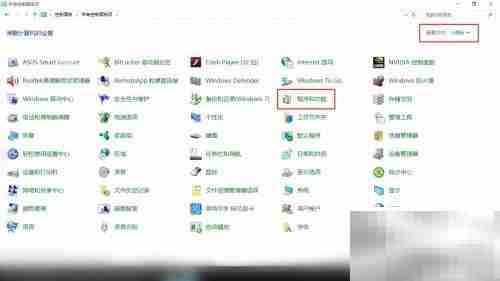
3、 在左侧菜单栏中找到“启用或关闭Windows功能”选项并点击进入。
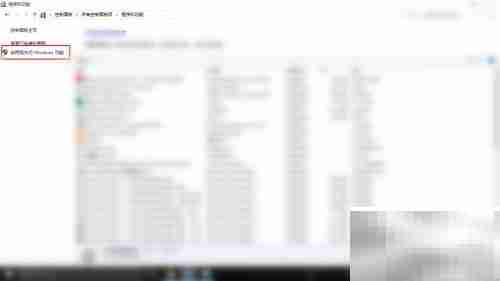
4、 在弹出的Windows功能窗口中,取消勾选“Internet Explorer 11”选项,点击“确定”。系统将开始应用更改,完成后会提示需要重启计算机。此时执行第一次重启。
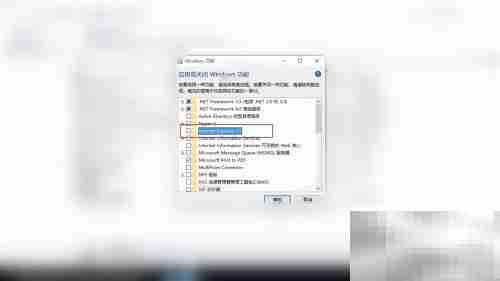
5、 电脑重启后,再次打开“启用或关闭Windows功能”窗口,重新勾选“Internet Explorer 11”复选框,点击“确定”。系统将重新配置IE组件,并提示需再次重启计算机。这是第二次重启。
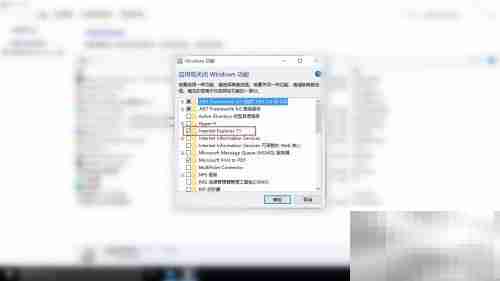
6、 完成第二次重启后,尝试双击桌面上的Internet Explorer快捷方式,此时浏览器应能正常启动,不再出现闪退现象,功能恢复正常使用。
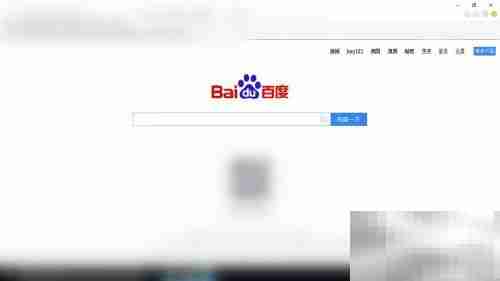
今天关于《IE浏览器突然闪退怎么解决》的内容介绍就到此结束,如果有什么疑问或者建议,可以在golang学习网公众号下多多回复交流;文中若有不正之处,也希望回复留言以告知!
-
501 收藏
-
501 收藏
-
501 收藏
-
501 收藏
-
501 收藏
-
467 收藏
-
315 收藏
-
171 收藏
-
210 收藏
-
457 收藏
-
482 收藏
-
220 收藏
-
149 收藏
-
297 收藏
-
177 收藏
-
488 收藏
-
253 收藏
-

- 前端进阶之JavaScript设计模式
- 设计模式是开发人员在软件开发过程中面临一般问题时的解决方案,代表了最佳的实践。本课程的主打内容包括JS常见设计模式以及具体应用场景,打造一站式知识长龙服务,适合有JS基础的同学学习。
- 立即学习 543次学习
-

- GO语言核心编程课程
- 本课程采用真实案例,全面具体可落地,从理论到实践,一步一步将GO核心编程技术、编程思想、底层实现融会贯通,使学习者贴近时代脉搏,做IT互联网时代的弄潮儿。
- 立即学习 516次学习
-

- 简单聊聊mysql8与网络通信
- 如有问题加微信:Le-studyg;在课程中,我们将首先介绍MySQL8的新特性,包括性能优化、安全增强、新数据类型等,帮助学生快速熟悉MySQL8的最新功能。接着,我们将深入解析MySQL的网络通信机制,包括协议、连接管理、数据传输等,让
- 立即学习 500次学习
-

- JavaScript正则表达式基础与实战
- 在任何一门编程语言中,正则表达式,都是一项重要的知识,它提供了高效的字符串匹配与捕获机制,可以极大的简化程序设计。
- 立即学习 487次学习
-

- 从零制作响应式网站—Grid布局
- 本系列教程将展示从零制作一个假想的网络科技公司官网,分为导航,轮播,关于我们,成功案例,服务流程,团队介绍,数据部分,公司动态,底部信息等内容区块。网站整体采用CSSGrid布局,支持响应式,有流畅过渡和展现动画。
- 立即学习 485次学习
